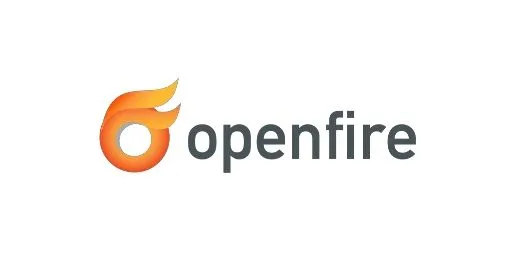
In diesem Tutorial zeigen wir Ihnen, wie Sie OpenFire auf Ubuntu 20.04 LTS installieren. Für diejenigen unter Ihnen, die es nicht wussten, Openfire ist eine Open-Source-XMPP-Plattform für Messaging und Zusammenarbeit. XMPP ist ein weit verbreitetes und offenes Messaging-Protokoll, das einfach von jedem Betriebssystem auf jeder Plattform verwendet werden kann. Das Design von Openfire bedeutet, dass es leicht mit Plugins erweitert werden kann, die auf ihrer Website verfügbar sind.
Dieser Artikel geht davon aus, dass Sie zumindest über Grundkenntnisse in Linux verfügen, wissen, wie man die Shell verwendet, und vor allem, dass Sie Ihre Website auf Ihrem eigenen VPS hosten. Die Installation ist recht einfach und setzt Sie voraus im Root-Konto ausgeführt werden, wenn nicht, müssen Sie möglicherweise 'sudo hinzufügen ‘ zu den Befehlen, um Root-Rechte zu erhalten. Ich zeige Ihnen Schritt für Schritt die Installation des OpenFire auf Ubuntu 20.04 (Focal Fossa). Sie können denselben Anweisungen für Ubuntu 18.04, 16.04 und jede andere Debian-basierte Distribution wie Linux Mint folgen.
Voraussetzungen
- Ein Server, auf dem eines der folgenden Betriebssysteme ausgeführt wird:Ubuntu 20.04, 18.04, 16.04 und jede andere Debian-basierte Distribution wie Linux Mint.
- Es wird empfohlen, dass Sie eine neue Betriebssysteminstallation verwenden, um potenziellen Problemen vorzubeugen.
- SSH-Zugriff auf den Server (oder öffnen Sie einfach das Terminal, wenn Sie sich auf einem Desktop befinden).
- Ein
non-root sudo useroder Zugriff auf denroot user. Wir empfehlen, alsnon-root sudo userzu agieren , da Sie Ihr System beschädigen können, wenn Sie als Root nicht aufpassen.
Installieren Sie OpenFire auf Ubuntu 20.04 LTS Focal Fossa
Schritt 1. Stellen Sie zunächst sicher, dass alle Ihre Systempakete auf dem neuesten Stand sind, indem Sie den folgenden apt ausführen Befehle im Terminal.
sudo apt update sudo apt upgrade
Schritt 2. Installation von OpenFire auf Ubuntu 20.04.
Jetzt führen wir den folgenden Befehl aus, um das neueste Openfire-Paket von der offiziellen Seite herunterzuladen:
wget https://www.igniterealtime.org/downloadServlet?filename=openfire/openfire_4.6.4_all.deb
Sobald der Download abgeschlossen ist, installieren Sie die heruntergeladene Datei mit dem folgenden Befehl:
dpkg -i openfire.deb
Aktivieren Sie danach den Openfire-Dienst und überprüfen Sie dann seinen Status:
sudo systemctl enable --now openfire sudo systemctl status openfire
Schritt 3. Installation und Konfiguration von MariaDB.
Jetzt installieren wir den MariaDB-Datenbankserver mit den folgenden Befehlen:
sudo apt install mariadb-server
Starten Sie dann den MariaDB-Dienst und lassen Sie ihn beim Booten automatisch starten:
sudo systemctl start mariadb.service sudo systemctl enable mariadb.service
Standardmäßig ist MariaDB nicht gehärtet. Sie können MariaDB mit mysql_secure_installation sichern Skript. Sie sollten jeden Schritt sorgfältig lesen und befolgen, der ein Root-Passwort festlegt, anonyme Benutzer entfernt, Remote-Root-Login verbietet und die Testdatenbank und den Zugriff auf die sichere MariaDB entfernt:
mysql_secure_installation
Konfiguriere es so:
- Set root password? [Y/n] y - Remove anonymous users? [Y/n] y - Disallow root login remotely? [Y/n] y - Remove test database and access to it? [Y/n] y - Reload privilege tables now? [Y/n] y
Als Nächstes müssen wir uns bei der MariaDB-Konsole anmelden und eine Datenbank für PrestaShop erstellen. Führen Sie den folgenden Befehl aus:
mysql -u root -p
Dadurch werden Sie zur Eingabe eines Passworts aufgefordert, geben Sie also Ihr MariaDB-Root-Passwort ein und drücken Sie die Eingabetaste. Sobald Sie sich bei Ihrem Datenbankserver angemeldet haben, müssen Sie eine Datenbank für erstellen PrestaShop-Installation:
CREATE DATABASE openfiredb; CREATE USER 'openfireuser'@'localhost' IDENTIFIED BY 'Your-Strong-Passwd'; GRANT ALL PRIVILEGES ON `openfiredb`.* TO 'openfireuser'@'localhost'; FLUSH PRIVILEGES;
Schritt 4. Firewall konfigurieren.
Wenn Sie einen aktiven Firewall-Dienst haben, lassen Sie Ports für Openfire zu:
sudo ufw allow 9090 sudo ufw enable
Schritt 5. Zugriff auf die OpenFire-Webschnittstelle.
Öffnen Sie nach erfolgreicher Installation nun Ihren Webbrowser und greifen Sie über die URL http://your-server-ip-addres:9090 . Sie sollten den folgenden Bildschirm sehen:
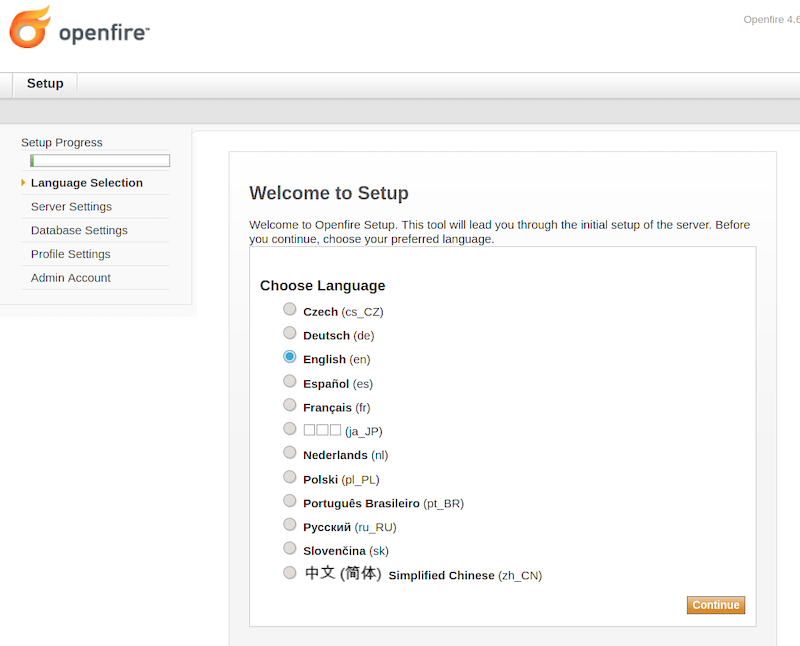
Herzlichen Glückwunsch! Sie haben OpenFire erfolgreich installiert. Vielen Dank, dass Sie dieses Tutorial zur Installation von OpenFire auf dem Ubuntu 20.04 LTS Focal Fossa-System verwendet haben. Für zusätzliche Hilfe oder nützliche Informationen empfehlen wir Ihnen, die offizielle OpenFire-Website zu besuchen .